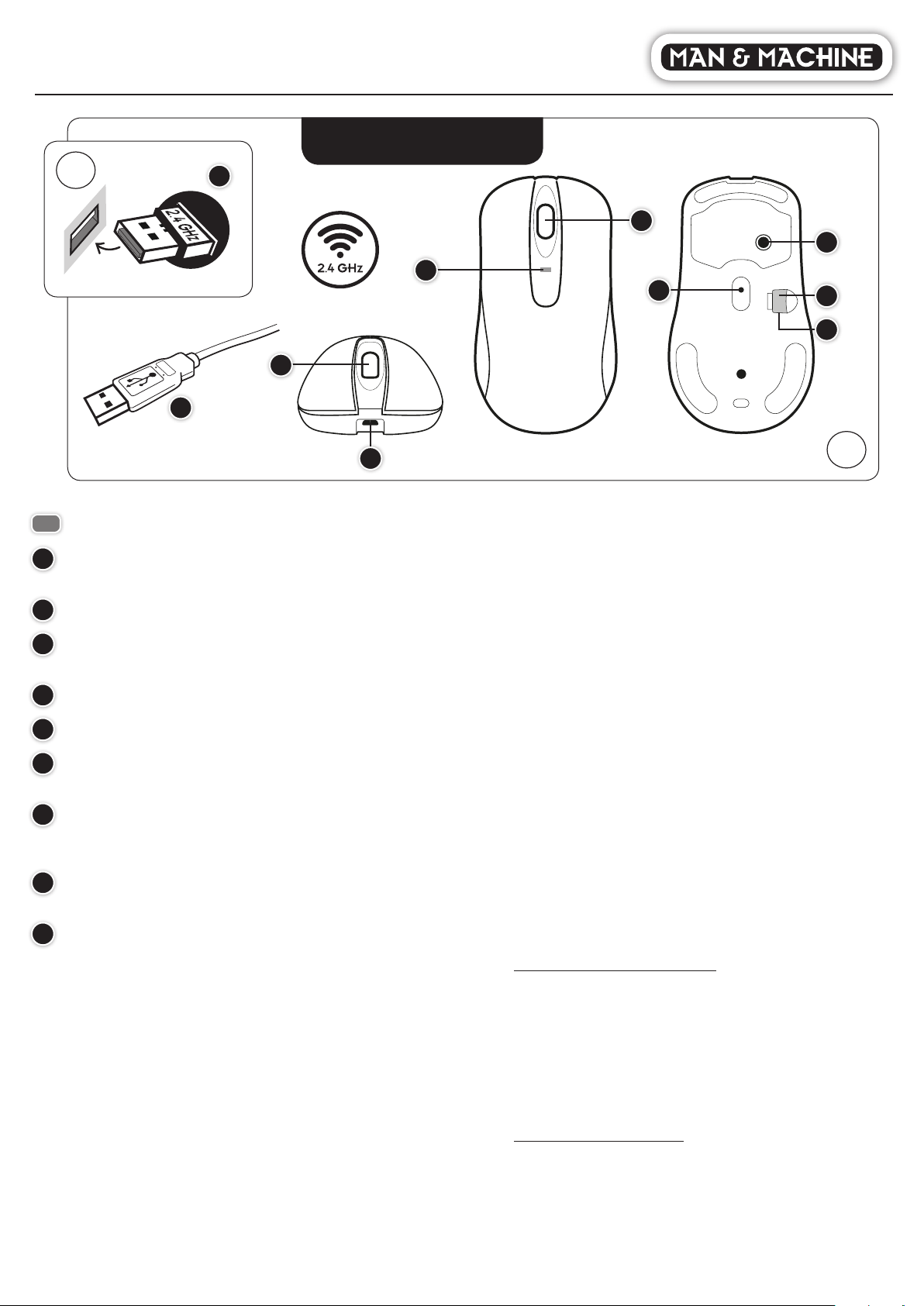
•
Operating Manual
•
Manual do usuário
•
Bedienungsanleitung
•
Istruzioni d’uso
•
C Mouse Wireless
•
Mode d’emploi
Gebruikshandleiding
•
•
Manual de usuario
Installation
B
USB
EN
Part functions: (See gure A.)
1
Micro USB port: Used to charge the mouse. Cover during washing or
rinsing. Cover is located on bottom of mouse.
2
Charging cable: Used to charge the mouse.
3
USB Port cover: Used to cover the Micro USB port during washing or
cleaning.
4
Power switch
5
Scroll Wheel
7
5
2
1
5
4
6
9
3
8
A
Pairing: (See gure A.)
The mouse is already paired with the USB dongle that comes in the
mouse box. To pair the mouse with another dongle or to re-pair it with
the dongle it came with: turn on the mouse by pressing the power
button (4). Press the Scroll Wheel (5) and the Right Mouse Button at the
same time to put the the mouse in pairing mode. When the mouse is in
pairing mode, the Blue LED (6) will blink. If the USB dongle is plugged
in, unplug the USB dongle and plug it back to the PC. Keep the mouse
close to the USB dongle. Once the mouse is paired and connected to
the PC, the Blue LED will turn solid blue (6). Note:
work if it has lost it’s pairing. Loss of pairing is signaled by blinking blue
light (6). Follow procedure described above to restore pairing.
The mouse will not
6
LED indicator: Red: mouse battery is charging, blinking blue: mouse is trying
to pair, solid blue: mouse is in paired mode and connected to computer.
7
USB Dongle: Plugs to a computer USB port. Allows the mouse to
connect to the computer wirelessly. The USB Dongle comes in the
mouse box with each mouse.
8
USB Port cover storage space: Keep the USB Port Cover in the storage
space when it is not used to cover micro USB port.
9
Sensor Light
Installation: (See gure B.)
Plug the USB Dongle (7) into a computer USB port. Each dongle is
already paired with it’s own mouse. Turn the mouse on (4). Wait for
mouse to pair automatically.
If you are using this mouse in combination with a Man & Machine
Wireless Its Cool keyboard or Wireless Its Cool Flat keyboard, you can
use one USB dongle to connect both devices. Once you have installed
the rst device and it is paired, follow the pairing procedure to connect
the other device to the same dongle.
Battery charging: (See gure A.)
Connect the charging cable (2) Micro USB connector side to the mouse
and connect the USB A connector side to a 5V USB charging device
or a powered USB computer port. The Red LED (6) will stay on while
charging. The Red LED will go off when the battery is fully charged.
Remove and store the charging cable for future use.
Note:
If the sensor red light at the bottom of the mouse doesn’t come
on, charge the battery following the procedure described above.
Note:
The mouse will not work if the battery is empty. Charge timely
following procedure described above.
Approved cleaning methods
• You can wipe the product with a soft cloth that is non-abrasive such
as a microber cloth, a disinfecting wipe, a soft brush similar to a paint
brush in bristle stiffness or a sponge, but not a scourer of any sort.
• You can spray the product with soap and water or an approved
disinfectant.
• You can rinse the product with soap and water or an approved
disinfectant. Before rinsing, cover port (1) with cover (3). Make sure
cover (3) is fully inserted (See gure A).
Approved disinfectants
• Chlorine based, up to 100,000 ppm (10%) bleach content
• Alcohol based
• Glutaraldehyde based
• Phenol based
• Formaldehyde based, up to 370,000 ppm (37%) formaldehyde content
• Oxidizing, such as Hydrogen Peroxide, up to 30,000 ppm (3%) content
• Quaternary Ammonium, up to 20,000 ppm (2%) content
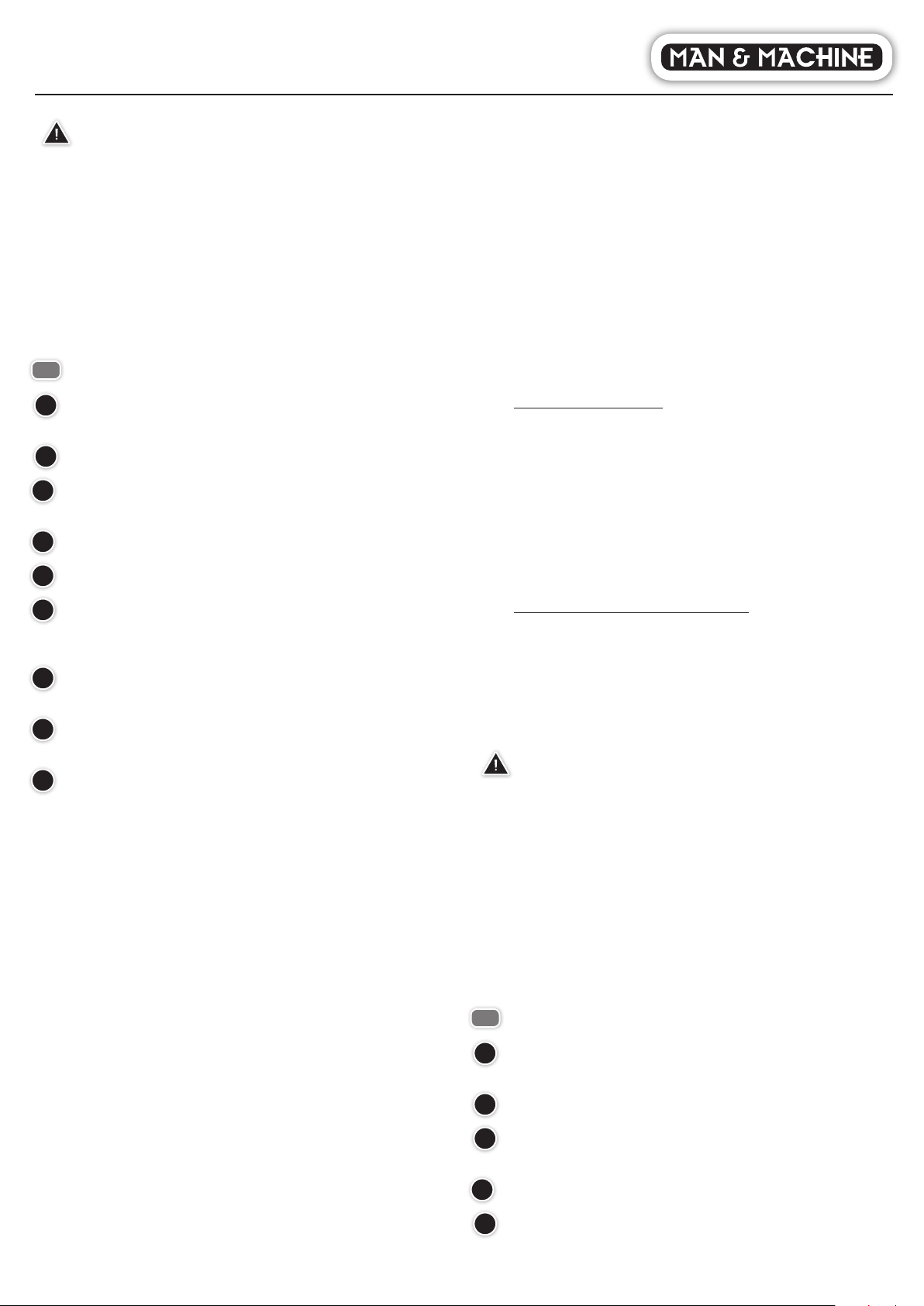
•
Operating Manual
•
Manual do usuário
•
Bedienungsanleitung
•
Istruzioni d’uso
•
•
Mode d’emploi
Gebruikshandleiding
•
•
Manual de usuario
Installation
Restrictions
• Platform: Windows
• Only clean using the cleaning methods and disinfectants described
under “Cleaning instructions” in this manual.
• The mouse can not be immersed in liquid.
• Always follow the instructions provided by the cleaning product
manufacturer.
• Do not use petroleum based cleaning uids nor Acetone or abrasive
cleaning aids and products.
•
Do not expose the product to temperatures below 0 ºC or above 55 °C.
• Do not use temperature or pressure sterilization.
.................................................................................
Funktionsbeschreibung:
DE
1 MicroUSB Anschluss: zum Ein-/Abstecken des Akkuladekabels.
Während der Reinigung mit Verschlusskappe zu verschließen.
2 Akkuladekabel: Kabel den Sie verwenden um den Akku aufzuladen.
3
Verschlusskappe: versiegelt den Micro-USB Anschluss während der
Reinigung.
4
Netzschalter
5
Scroll Rad
(Siehe Abbildung A.)
blau (6). Hinweis: Die Maus funktioniert nicht wenn es nicht verbunden
ist. Die LED Lampe (6) wird dann blau blinken. Folgen Sie die
Verbindungsprozedur um die Verbindung wieder herzustellen.
Batterie aufladen: (Siehe Abbildung A.)
Verwenden Sie den Akkuladekabel (2). Verbinden Sie den Micro USB
Anschluss mit Ihrer Maus und dem USB Anschluss an dem 5V USB
Lader oder dem USB Anschluss von Ihrem eingeschalteten Computer.
Die LED Lampe (6) wird rot leuchten wenn die Maus am Laden ist und
ausschalten wenn der Akku aufgeladen ist. Lagern für wiederholte
Verwendung. Hinweis: Wenn das rote Sensorlicht an der Unterseite der
Maus nicht aueuchtet, Laden Sie die Batterie wie oben beschrieben
auf. Hinweis: Die Maus funktioniert nicht, wenn der Akku leer ist. Laden
Sie den Akku rechtzeitig auf.
Reinigungsanleitung
• Sie dürfen das Produkt mit einem weichen Tuch (z.B. Mikrofaser),
Desinfektionstücher, einer sehr weichen Bürste (mit der Weichheit
eines Pinsels, oder eines sehr weichen Schwamms reinigen.
• Sie dürfen das Produkt mit Wasser und Seife, bzw. einem geeigneten
Desinfektionsmittel ein- und absprühen.
• Sie können das Produkt mit Wasser und Seife, bzw. einem geeigneten
Desinfektionsmittel abspülen. Bitte vorher Kabel (2) aus Anschluss (1)
ziehen und Anschluss (1) mit Verschlusskappe (3) versiegeln. Stellen
Sie sicher, dass die Verschlusskappe vollständig eingedrückt ist. (Siehe
Abbildung C.)
6
LED Lampel: Leuchtet rot: die Maus ist am Auaden. Falls blau blinkend:
die Maus sucht Verbindung, leuchtet konstant blau: die Maus ist mit
dem Computer verbunden
7
USB Dongle: Hiermit wird das USB Signal der Maus an den Computer
weitergeleitet. Sie nden den Dongle in die Packung.
8
Lagerplatz für USB Verschlusskappe: Zum lagern der USB
Verschlusskappe wenn nicht benutzt zum versiegeln der USB anschluß
9
Sensorlicht
Installation: (Siehe Abbildung B.)
Stecken Sie den USB Dongle (7) in den USB Anschluss. Jeder Dongle
ist schon verbunden mit der eigenen Maus. Schalten Sie die Maus ein
(4) und warten Sie bis die Maus automatisch verbindet.
Wenn Sie diese Maus in Kombination mit einer kabellosen Man
& Machine Its Cool oder Its Cool Flat verwenden, können Sie den
gleichen USB-Dongle benutzen, um beide Geräte zu verbinden.
Nachdem Sie das erste unserer Geräte installiert haben, wobei
die Verbindung automatisch durchgeführt wird, befolgen Sie die
Verbindungs-Anweisungen um das andere Gerät mit demselben Dongle
zu verbinden.
Verbinden: (Siehe Abbildung A.)
Die Maus ist bereits mit dem mitgelieferten USB-Dongle verbunden. Um
die Maus mit einem anderen Dongle zu verbinden oder um es erneut mit
dem Dongle zu verbinden: Schalten Sie die Maus ein durch drücken des
Netzschalters. Drücken Sie das Scrollrad (5) und die rechte Maustaste
Gleichzeitig ein, damit die Maus in den Pairing-Modus kommt. Die LED
Lampe (6) wird blinken. Wenn der USB-Dongle eingesteckt ist, ziehen
Sie den USB-Dongle heraus und stecken Sie ihn wieder ein. Halten
Sie die Tastatur in der Nähe des USB-Dongles. Sobald die Tastatur
gekoppelt und mit dem PC verbunden ist, wird die blaue LED-Anzeige
Zugelassene Desinfektionsmittel
• Auf Chlorbasis; bis zu 100.000 ppm (10%) Bleichmittelgehalt
• Auf Alkoholbasis
• Auf Glutaraldehydbasis
• Auf Phenolbasis
• Auf Formaldehydbasis; bis zu 370.000 ppm (37%)
• Oxidationsmittel wie Wasserstoffperoxid; bis zu 30.000 ppm (3%)
• Quartär-Ammonium; bis zu 20.000ppm (2%)
Einschränkungen
• Platform: nur Windows
• Folgen Sie stets die Reinigungs- und Desinfektionsanweisungen
die auf der Gebrauchsanleitung zu nden sind. Folgen Sie stets
die Anweisungen des Lieferanten Ihres Desinfektions- oder
Reinigungsprodukt. * Das Produkt darf nicht untergetaucht werden.
• Verwenden Sie niemals Reinigungsmittel auf Erdölbasis oder Aceton.
Verwenden Sie auch keine scheuernde Reinigungsprodukte wie einen
Scheuerschwamm oder Derartiges.
• Setzen Sie Ihr Man & Machine Produkt nicht Temperaturen unter 0°C
oder über 55 °C aus.
• Verwenden Sie keine Heißluft-Sterilisation oder Dampfsterilisation.
.................................................................................
Fonctionnement des pièces: (cf. Figure A)
FR
1 Port micro-USB: Utilisé pour connecter et déconnecter le câble de
recharge de la batterie. A fermer pendant le lavage ou le rinçage.
2 Câble de charge de batterie: Pour charger la batterie de la souris.
3 Couvercle pour Port micro-USB: Pour fermer le port micro-USB
pendant le lavage ou le rinçage de la souris.
4
Interrupteur
5 Moulette
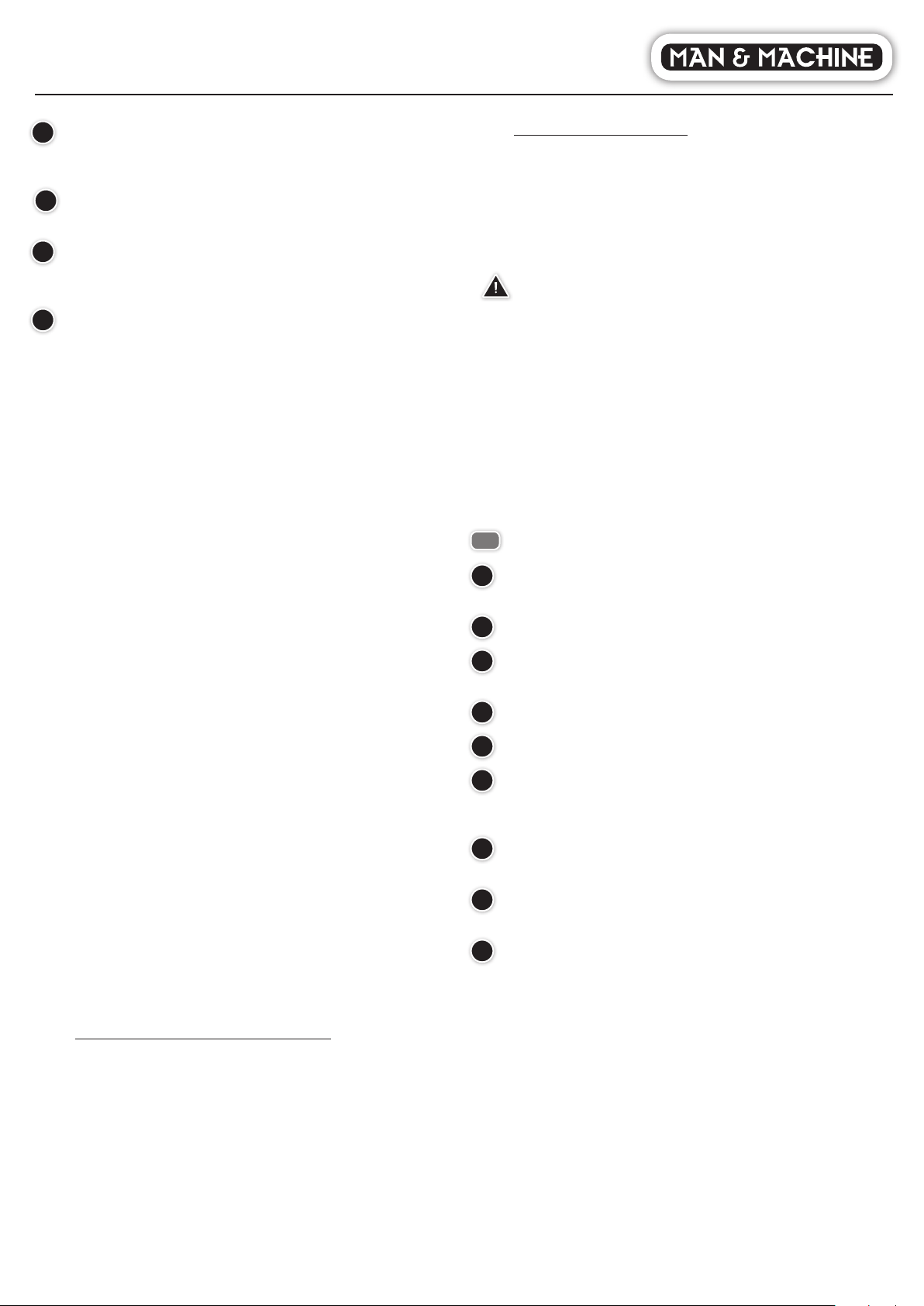
•
Operating Manual
•
Manual do usuário
•
Bedienungsanleitung
•
Istruzioni d’uso
•
•
Mode d’emploi
Gebruikshandleiding
•
•
Manual de usuario
Installation
6
Voyant DEL: Rouge: Batterie se charge. Bleu clignotant: Souris
essayed’appairer. Bleu constant: Souris est appairé avec ordinateur et
en connexion avec l’ordinateur.
7 Clé USB: Pour la transmission du signal USB. La clé USB est situé a
l’inférieure du l’emballage du souris.
8
Espace pour couvercle pour Port micro-USB. Pour garder le couvercle
pour Port micro-USB quand il n’est pas en usage pour fermer le Port
micro-USB
9
Lumière de capteur
Installation: (cf. Figure B)
Placez la clé USB (7) dans la porte USB de l’ordinateur. La souris est
déjà connecté au dongle USB qui l’accompagne. Allumez votre souris
(4). Attendez l’appariement automatique de la souris.
Si vous utilisez ce souris en combinaison avec un clavier Its Cool
ou Its Cool Flat sans l Man & Machine, vous pouvez utiliser un seul
dongle USB pour connecter les deux périphériques. Une fois que vous
avez installé le premier de nos périphériques et que vous l’avez laissé
appairer automatiquement, suivez la procédure de appariement pour
connecter l’autre périphérique au même dongle.
Appariement: (cf. Figure A)
La souris est déjà connecté au dongle USB qui l’accompagne. Pour
connecter la souris avec un autre dongle ou le re-connecter avec son
dongle: allumer la souris en appuyant sur le bouton Interrupteur (4).
Appuyez sur la molette de délement (5) et sur le bouton droit de la
souris au même temps pour mettre la souris en mode d’appariement. Si
le dongle USB est branché, débranchez le dongle USB et rebranchezle. Conservez la souris près du dongle USB. Une fois que la souris est
apparié et connecté au PC, le voyant bleu s’allume en bleu (6).
Remarque: La souris ne fonctionne pas si il n’est pas appairé. Le voyant
DEL (6) clignotera bleu dans le cas ou l’appariement a été perdu. Suivez
la procédure d’appariement pour restaurer la connection.
Chargement de la batterie: (cf. Figure A)
Désinfectants autorisés
• A base de javel, jusqu’à 100.000 ppm (10%)
• A base d’alcool
• A base de glutaraldéhyde
• A base de phénol
• A base de formol, jusqu’à 370.000 ppm (37%)
• Oxydants comme l’hydrogène peroxydé, jusqu’à 30.000 ppm
• Ammonium quaternaire, jusqu’à 20.000 ppm
Restrictions d’usage
• Compatibilité: Windows uniquement
• Nettoyer uniquement en utilisant les méthodes de nettoyage et
de désinfection recommandées décrites sous les instructions de
nettoyage dans ce manuel.
• Merci de prendre en compte que le produit ne doit JAMAIS être immergé.
• Toujours suivre les instructions fournies par le fabricant de vos produits
nettoyants.
• NE PAS UTILISER de produits nettoyants à base de pétrole, l’acétone,
ou des solutions abrasives.
• Ne pas exposer a des températures inférieures a 0 °C ou supérieures a 55 °C.
• Ne pas stériliser à la chaleur ou par pression.
.................................................................................
ES
Función de las partes: (Ver la gura A)
1
Puerto micro-USB: Para conectar y desconectar el cable de carga de
la batería. Tapar mientras se lave el ratón.
2
Cable de carga de la batería: Necesario para cargar la batería
3
Tapa para puerto micro-USB: Para tapar el puerto micro-USB mientras
lavar el ratón.
4
Botón de encendido
5
Rueda de desplazamiento
6
Indicador LED: Rojo: El ratón está cargando, azul parpadeante: El
ratón intenta conectarse, azul constante: El ratón está conectado a la
computadora.
Utilisez le câble de charge de batterie (2). Connectez le connecteur
Micro USB a la souris, connectez le connecteur USB avec un
dispositif de charge 5V ou une porte USB alimenté électriquement d’un
ordinateur. Le voyant DEL (6) allumera rouge pendant le chargement et
éteindra quand il est complètement chargé. Déconnectez le câble et
conservez-le pour une utilisation répétée. Remarque: Si le voyant rouge
du capteur au bas de la souris ne s’allume pas, charger la batterie
en suivant la procédure décrite ci-dessus. Remarque: La souris ne
fonctionne pas si la batterie est vide. Chargez en temps utile suivant
les instructions sous “Chargement de la batterie”.
Méthodes de nettoyage autorisées
• Vous pouvez essuyer le produit avec un chiffon doux non-abrasif, par
exemple en microbre, des lingettes imprégnées, une brosse souple
dont les poils ont une rigidité semblable à un pinceau ou une éponge,
mais n’utilisez aucune sorte de grattoir
• Vous pouvez vaporiser le produit au spray, avec de l’eau et du savon ou
un désinfectant approuvé.
• Vous pouvez rincer le produit avec de l’eau et du savon ou un
désinfectant approuvé. Avant de rincer, sortir le câble (2) du port (1) et
fermer le port (1) avec son couvercle (3). Assurez vous que le port soit
entièrement fermé par le couvercle (3) (cf. Figure C.)
7
Dongle USB: Envía la señal USB a la computadora. Se encuentra en el
embalaje del ratón
8
Espacio para la tapa del puerto USB. Guarda la tapa aquí si no la
necesita para tapar el puerto USB.
9
Luce del sensore
Instalacion: (Ver la gura B.)
Inserte el dongle USB (7) en la puerta USB de la computadora.
El ratón ya está conectado con el dongle USB que viene con
él. Encender el ratón (4). Espera hasta que el ratón conecta
automáticamente con la computadora.
Si Usted utiliza este ratón en combinación con un teclado Its Cool u
Its Cool Flat inalámbrico Man & Machine, puede usar un solo dongle
USB para conectar ambos dispositivos. Una vez que haya instalado el
primero de nuestros dispositivos y lo haya conectado automáticamente,
siga el procedimiento “Conectar” para vincular el otro dispositivo al
mismo dongle USB.

•
Operating Manual
•
Manual do usuário
•
Bedienungsanleitung
•
Istruzioni d’uso
Conectar: (Ver la gura A.)
•
Mode d’emploi
•
Gebruikshandleiding
•
Manual de usuario
•
Installation
Funções das partes: (Veja a gura A)
PT
El ratón ya está conectado con el dongle USB que viene con él.
Paraconectar el ratón con otro dongle o para volver a conectarlo con
sudongle: enciende el mouse presionando el botón de encendido (4).
Presione la rueda de desplazamiento (5) y el botón derecho del mouse
al mismo tiempo para poner el mouse en el modo de sincronización.
Si el dongle USB está enchufado, desenchufe el dongle USB y vuelva
a enchufarlo. Mantenga el teclado cerca del dongle USB. Una vez que
el teclado está emparejado y conectado a la PC, el indicador LED azul
se volverá azul (6). Nota: El ratón no funcionará si ha perdido contacto
con la computadora. Si no esté conectado, el indicador LED parpadea
en color azul (6). Use el proceso que encuentre encima para conectar
el dispositivo.
Cargar la batería:
Usa el cable de carga de la batería (2). Inserte la parte USB Micro en
el ratón y la parte USB en un dispositivo de carga USB 5V u en un porte
USB activa de una computadora. Indicador LED (6) activa el color rojo
mientras está cargando y apagara cuando ha terminado de cargar.
Quita el cable y guardarle para uso repetido. Nota: si la luz roja del
sensor en la parte inferior del mouse no se enciende, Cargue la batería
siguiendo el procedimiento descrito anteriormente. Nota: El teclado
no funcionará si la batería esté vacía. Carga oportunamente usando el
proceso que encuentre encima.
Instrucciones de limpieza
• Puede limpiar el producto con un paño suave sin abrasivos, por
ejemplo con un paño de microbras, una toallita impregnada, un cepillo
suave con pelos que tengan una rigidez similar a un pincel o una
esponja, pero no utilice ninguna especie de estropajo.
•
Puede vaporizar el producto con agua y jabón o un desinfectante aprobado.
• Puede lavar el producto con agua y jabón o con un desinfectante
aprobado. Antes de lavar, quitar el cable (2) de su puerto (1) y tapar el
puerto (1) con su tapa (3). Aprobar que la tapa (3) este completamente
puesto (Ver la gura C.)
Desinfectantes autorizados
• A base de lejía, hasta 100.000 ppm (10%)
• A base de alcohol
• A base de glutaraldehído
• A base de fenol
• A base de formol, hasta 370.000 ppm (37%)
• Oxidantes, tales como el hidrógeno peróxido, hasta 30.000 ppm (3%)
• Amonio cuaternario, hasta 20.000 ppm (2%)
Restricciones de uso
• Plataforma: Solo Windows
• Limpiar sólo utilizando los métodos de limpieza y desinfección
recomendados descritos en las “instrucciones de limpieza “en este
manual.
• Tenga en cuenta que el producto nunca debe ser sumergidos.
• Seguir siempre las instrucciones dadas por el fabricante de sus
productos de limpieza.
• No use productos de limpieza a base de petróleo, ni acetona, o
soluciones abrasivas.
• No exponer a temperaturas inferiores a 0°C u superiores a 55 °C.
• No esterilizar al calor o a presión.
.................................................................................
1
Porto micro-USB: Usada para conectar o cabo de carga da bateria.
Proteger durante a lavagem ou enxaguamento.
2
Cabo de carga da bateria: Usado para carregar a bateria do mouse
3
Tampa de proteção: Usada para proteger a porta micro-USB durante a
lavagem e o enxaguamento.
4
Interruptor
5
Roda de rolagem
6
Indicador LED: vermelho: Bateria do mouse está a carregar, piscar
azul: teclado está a tentar emparelhar, azul sólido: o teclado está
emparelhado e conectado ao computador.
7
Adaptador USB: Usado para transmitir o sinal USB para o computador.
Localizado na embalagem do mouse.
8
Espaço para tampo de proteçao para a porta micro-USB: Guarda aqui
la tampa se não precisares para cobrir o porto USB.
9
Luz del sensor
Instalação: (Veja a Figura B.)
Colocar o adaptador USB (7) na porta USB do computador. O teclado
já está conectado com o dongle USB que vem com ele. Ligue o mouse
(4). Esperar que o mouse emparelhe automaticamente.
Se você estiver usando este mouse em combinação com um teclado
Its Cool o Its Cool Flat sem o Man & Machine, poderá usar um
único dongle USB para conectar os dois dispositivos. Depois de
instalar o primeiro dos nossos dispositivos e deixá-lo emparelhar
automaticamente, siga o procedimento de emparelhamento para
conectar o outro dispositivo ao mesmo dongle.
Emparelhamento: (Veja a Figura A)
O mouse já está conectado com o dongle USB que vem com ele. Para
conectar o teclado com outro dongle ou para conectar-lo novamente
com o dongle dele: ligar o mouse, pressionando o poder botão (4).
Pressione a roda de rolagem (5) eo botão direito do mouse no mesmo
tempo para colocar o mouse no modo de emparelhamento. O indicador
LED (6) piscará azul ao emparelhar. Se o dongle USB estiver conectado,
desconecte o dongle USB e conecte-o novamente. Mantenha o teclado
próximo ao dongle USB. Quando o teclado estiver emparelhado e
conectado ao PC, o indicador LED azul cará azul (6).
Nota: O mouse não funcionará se você perder contato com o
computador. Se não estiver conectado, o indicador LED piscará em azul
(6). Use o processo encontrado acima para conectar o dispositivo.
Carga de Bateria:
Usar o cabo de carregamento da beteria (2). Ligue o conector
micro USB ao mouse, conecte o conector USB ao dispositivo de
carregamento 5v USB ou à posta USB de um computador alimentado.
Indicador LED (6) retorna a vermelho enquanto carrega, apagará
quando estiver carregado. Remover e armzenar o cabo para utilizações
futuras. Nota: Se a luz vermelha do sensor na parte inferior do mouse
não acender, carregue a bateria seguindo o procedimento descrito
acima. Nota: O teclado não funcionará se a bateria estiver vazia.
Carregue a tempo usando o processo encontrado acima.
(Veja a gura A)

•
Operating Manual
•
Manual do usuário
•
Bedienungsanleitung
•
Istruzioni d’uso
•
•
Mode d’emploi
Gebruikshandleiding
•
•
Manual de usuario
Installation
Instruções de limpeza
• Você pode limpar o equipamento com um pano macio sem produtos
abrasivos, por exemplo um pano de microbra, um pano impregnado
com uma escova macia que têm uma rigidez semelhante a uma escova
ou uma esponja, mas não use qualquer tipo de esfregão.
• Você pode vaporizar o produto com água e sabão ou com um
desinfectante aprovado.
• Você pode lavar o produto com água e sabão ou com um desinfectante
aprovado. Antes de lavar, removar o cabo (2) do porto (1) e tampar
a porto (1) com a respectiva tampa (3). Aprovar que a tampa (3) este
completamente post (Veja a gura C.)
Desinfetantes aprovados
• À base de cloro, com até 100 000 ppm (10%) de lixívia
• À base de álcool
• À base de glutaraldehído
• À base de fenol
• À base de formol, até 370.000 ppm (37%)
• Oxidantes, tais como peróxido de hidrogénio, até 30.000 ppm (3%)
• Amoníaco Quaternário, até 20 000 ppm (2%)
Restrições de uso
• Platforma: apenas Windows.
• Limpe usando unicamente os métodos de limpeza e desinfecção
recomendados descritos nas instruções de limpeza deste manual.
• Note-se que o produto nunca deve ser submerso.
• Siga sempre as instruções dadas pelos fabricantes dos seus produtos
de limpeza.
• Não use produtos de limpeza com base no petróleo, como acetona, ou
produtos abrasivos.
•
Não expor o equipamento a temperaturas abaixo de 0 ºC ou acima de 55 °C.
•
Não esterilize a calor ou pressão.
.................................................................................
IT
Funzione dei componenti:
(Figura A.)
Istallazione:
Inserire il Dongle (7) nel portale Usb del computer. Ogni dongle è
accoppiato al mouse di appartenenza. Attivare il mouse (4). Attendere
che il mouse si colleghi automaticamente con il computer.
Se si sta utilizzando questo mouse in combinazione con una tastiera
wireless Man & Machine Its Cool o Its Cool Flat, si può utilizzare un’
unico dongle per collegare entrambi gli apparecchi. Una volta fatto
collegare il primo dispositivo automaticamente, seguire la procedura
di collegamnento del dongle ad un altro apparecchio.
Collegamento wireless:
(Figura B.)
(Figura A.)
Il mouse è già accoppiato al dongle fornito nella stassa scatola. Per
collegare il mouse con un altro dongle o per riconnettere il dongle di
appartenenza con il mouse, accendere il mouse premendo il bottone
di accenzione (4). Premere la rotella (5) e il pulsante destro del mouse
contemporaneamente per attivare la funzione di collegamento wireless.
L’indicatore LED (6) lampeggerà blu durante il collegamento con il
wireless e diventerà blu sso a collegamento avvenuto.
Nota: Il mouse non funzona se ha perso il segnale wireless. La perdita
del segnale viene indicata dal lampeggio della luce blu(6). Seguire le
istruzioni per ristabilire il collegamento sopra descritte.
Ricarica batteria:
(Figura A.)
Usare il cavo fornito per ricaricare la batteria (2). Collegare la spina
Micro USB al mouse, collegare la spina USB ad un apparecchio con
un portale USB a 5V o al portale USB del computer. L’indicatore LED
(6) diventa rosso durante la ricarica si spegnerà quando la ricarica è
completa. Rimuovere il cavo e conservarlo per le ricariche successive.
Nota: se la spia rossa del sensore nella parte inferiore del mouse non si
accende, caricare la batteria seguendo la procedura sopra descritta.
Nota: il mouse non funziona se la batteria è scarica. Ricaricare la
batteria appropriatamente seguendo la procedura sopra descritta.
1
Portale Micro USB: per connettere il cavo per ricaricare la batteria. Da
coprire durante il lavaggio o risciacquo. Il coperchietto si trova al di
sotto del mouse.
2
Cavo ricarica batteria: necessario per la ricarica.
3
Coperchietto per il portale USB: per sigillare il portale USB durante il
lavaggio e disinfezione del mouse.
4
Tasto di accensione e spegnimento
5
Rotella
6
Indicatore LED: La luce rossa indica che la batteria è in carica. La luce
blu intermittente indica che il mouse si sta connettendo al wireless. Blu
sso: la tastiera è collegata al computer.
7
USB Dongle: da inserire nel portale USB del computer. Permette il
collegamento wireless tra il mouse e il computer. Il dongle viene
fornito unitamente al mouse nella medesima confezione.
8
Spazio per il coperchietto del portale USB: posizionare il coperchietto
nell’apposito spazio se non utilizzato per la copertura del portale.
9
Luz do sensor
Metodi di pulizia autorizzati
• Pulire il prodotto con l’aiuto di un panno morbido, per esempio uno in
microbra, una spazzolina sofce, salviettine impregnate, oppure una
spugna non abrasiva.
• Spruzzare il prodotto con acqua e sapone oppure un disinfettante
autorizzato Lavare il prodotto con acqua e sapone o un disinfettante adatto.
• Prima del lavaggio: rimuovere il cavo (2) dal portale USB, sigillare
il portale (1) con il coperchietto in silicone (3). Assicurarsi che il
coperchietto sia inserito completamente (g. C).
Disinfettanti autorizzati
• A base di cloro. Fino a 100.000 ppm (10%)
• A base di alcol
• A base di glutaraldeide
• A base di fenolo
• A base di formaldeide, no a 370.000 ppm (37%)
• A base di perossido di idrogeno, no a 30.000 ppm (3%)
• A base di ammonio quaternarion, solo no a 20.000 ppm (2%)
Restrizioni
• Sistema operativo: Windows
• Pulire seguendo esclusivamente i metodi e disinfettanti indicati nelle
“istruzioni per la pulizia”.
• Attenzione: il prodotto non è idoneo a immersione in liquidi. Seguire
sempre le istruzioni fornite dal fabbricante dei prodotti detergenti.

•
Operating Manual
•
Manual do usuário
•
Bedienungsanleitung
•
Istruzioni d’uso
•
•
Mode d’emploi
Gebruikshandleiding
•
•
Manual de usuario
Installation
• Non utilizzare mai detergenti a base di petrolio o acetone, oppure
detergenti abrasivi o utensili abrasivi.
• Non esporre il prodotto Man&Machine a temperature al di sotto dei
0 ºC e al di sopra dei 55 °C.
• Non utilizzare sterilizzatori a vapore o a pressione
.................................................................................
NL
Functie van onderdelen: (Zie afbeelding A.)
1
Micro-USB poort: Aansluiting voor de acculaderkabel. Afsluiten als u
het toetsenbord gaat schoonmaken of afspoelen.
2
Acculaderkabel: Kabel die u gebruikt om de accu op te laden
3
Kapje voor micro USB poort: Hiermee kunt u de micro-USB poort
afsluiten als u het toetsenbord loskoppelt om het schoon te maken of af
te spoelen.
4
Aan/uit-knop
5
Scrollwiel
6
LED lampje: De muis laadt op, indien blauw knipperend: de muis zoekt
verbinding, indien blauw: de muis heeft verbinding met de computer
7
USB Dongle: Hiermee wordt het USB signaal van de muis doorgestuurd
naar de computer. U vindt de dongle in de verpakking van de muis.
8
Ruimte voor het kapje voor de USB Poort: Bewaar het kapje hier als u
het niet gebruikt om de USB poort af te sluiten.
Batterij opladen: (Zie afbeelding A.)
Gebruik de acculaderkabel (2). Verbindt de Micro USB aansluiting met
uw muis en de USB aansluiting aan een 5V USB oplader of de USB
poort van uw computer. Deze moet wel een continue stroomvoorziening
hebben. Het LED lampje (6) zal rood branden als de muis oplaadt en
uitschakelen als de akku opgeladen is. Bewaar de kabel voor herhaald
gebruik. Let op: Als het rode lampje van de sensor aan de onderkant
van de muis niet brandt, laad dan de batterij op volgens de hierboven
beschreven procedure. Let op: De muis werkt niet als de akku leeg is.
Laad de akku tijdig op volgens de hierboven beschreven procedure.
Reinigingsmethodes die u mag gebruiken
• U mag het product afnemen met een zachte doek, zoals een
microvezeldoek of wegwerpdoekje, met een zachte borstel (met de
zachtheid van een verfkwast), of met een spons. Gebruik beslist géén
schuursponsjes of ander ruw materiaal.
• U mag een spray gebruiken op het product.
• U mag het product afspoelen. Voordat u het product afspoelt, de kabel
(2)verwijderen uit de poort (1) en de poort (1) afdekken met het kapje
(3). Zorg ervoor dat u het kapje (3) er volledig in drukt (zie guur C.)
Desinfectiemiddelen die u kunt gebruiken
• Op chloorbasis, niet meer dan 100.000 ppm (10%) chloor
• Op alcoholbasis
• Op glutaraldehydebasis
• Op phenolbasis
• Op formaldehydebasis, niet meer dan 370.000 ppm (37%)
• Oxidanten, zoals waterstofperoxide, niet meer dan 30.000 ppm (3%)
• Quaternair Ammonium, niet meer dan 20.000 ppm (2%)
9
Sensorlampje
Installatie:
(Zie afbeelding B.)
Steek de USB dongle (7) in een USB poort van uw computer. De muis
is al gekoppeld aan de meegeleverde USB-dongle. Zet de muis aan (4).
Wacht tot de muis automatisch verbinding heeft gemaakt.
Als u deze muis gebruikt in combinatie met een draadloos Its Cool of Its
Cool Flat toetsenbord van Man & Machine, kunt u één enkele USBdongle gebruiken om beide apparaten aan te sluiten. Nadat u het eerste
apparaat van ons heeft geïnstalleerd en deze automatisch heeft laten
verbinden, volgt u de verbindingsprocedure om het andere apparaat op
dezelfde dongle aan te sluiten.
Verbinden:
(Zie afbeelding A.)
De muis is al gekoppeld aan de meegeleverde USB-dongle. Om de muis
te koppelen met een andere dongle of om het opnieuw te koppelen
met de meegeleverde dongle: zet de muis aan door op de aan / uitknop te drukken (4). Druk tegelijkertijd op het Scrollwiel (5) en de
rechtermuisknop om de muis in de koppelingsmodus te zetten. Als de
USB-dongle is aangesloten, koppelt u de USB-dongle los en sluit u deze
weer aan. Houd het toetsenbord dicht bij de USB-dongle. Zodra het
toetsenbord verbinding heeft met de pc, zal de blauwe LED-indicator
blauw worden (6).
Let op: De muis werkt niet als hij geen verbinding heeft. Het LED lampje
(6) zal blauw knipperen. Volg dan de hierboven beschreven procedure
om de verbinding te herstellen.
Restricties
• Platform: Uitsluitend Windows
• Volg altijd de Reinigings- en desinfectievoorschriften zoals deze in deze
handleiding te vinden zijn.
• Het product mag niet worden ondergedompeld.
• Volg altijd de instructies van de leverancier van uw reinigings- of
desinfectieproduct.
• Gebruik geen middelen op basis van petroleum of aceton
• Gebruik ook geen schurende reinigingsmaterialen, zoals
schuursponsjes en dergelijke.
• Stel het product niet bloot aan temperaturen onder de 0 °C of boven de
55 °C.
• Stel het product niet bloot aan hittesterilisatie of druksterilisatie
.................................................................................
SV
Funktionsbeskrivning: (Se gur A.)
1
Micro-USB porten: Används vid insättning eller borttagning av
batteriladdningskabeln. Täcks över vid sköljning och rengöring.
2
Batteriladdningskabeln: Används för att ladda batteri mus.
3
Anslutningsskydd: Används för att skydda Micro-USB porten vid
sköljning och rengöring.
4
Strömbrytare
5
Scrollhjul
6
LED-indikator: Röd: Batteri mus laddas, Blinkar blått: mus försöker
parkoppla, Lyser blå: mus är i parkopplat läge och har kontakt med
datorn.

•
Operating Manual
•
Manual do usuário
7
USB-dongel: Används för att överföra USB signal mus till datorn. Sitter i
förpackningen.
8
Utrymme för Anslutningsskydd porten Micro-USB: Håll USB-portkåpan
i förvaringsutrymmet när den inte används för att täcka mikro USB-port.
9
Sensorns ljus
Installation:
Placera USB-dongeln (7) i datorns USB-port. Mus är redan anslutet till
den medföljande USB-dongeln. Sätt på musen med strömbrytaren (4).
Vänta på att musen parkopplas automatiskt.
Om du använder det här mus i kombination med en Man & Machine
trådlös tangetbordet Its Cool eller Its Cool Flat kan du använda en enda
USB-dongle för att ansluta båda enheterna. När du har installerat den
första av våra enheter och låt den para ihop, följ parningsproceduren
för att ansluta den andra enheten till samma dongle.
Parkoppling:
Mus är redan anslutet till den medföljande USB-dongeln. För att
ansluta musen med en annan dongle eller ansluta den igen med den
medföljande dongeln: slå på musen genom att trycka på strömmen
knapp (4). Tryck på Scroll Wheel (5) och höger musknapp på samma
tid för att sätta musen i parningsläge. LED-indikatorn (6) blinkar blått
när parkoppling sker. Om USB-dongeln är inkopplad ska du koppla
ur USB-dongeln och anslut den igen. Håll tangentbordet nära USBdongeln. När tangentbordet är parat och anslutet till datorn, blinkar
den blå LED-indikatorn solgul blå (6). Notera: Mus fungerar inte om
det tappat parkopplingen. Förlorad parkoppling visas genom att LEDindikatorn (6) blinkar blått. För att åtgärda problemet följ anvisningarna
för Parkoppling.
•
Bedienungsanleitung
•
Istruzioni d’uso
(Se gur B.)
(Se gur A.)
•
•
Mode d’emploi
Gebruikshandleiding
•
Manual de usuario
•
Installation
Desinfektionsmedel som du kan använda
• Klorbaserade, som innehåller upp till 100.000 ppm (10%) blekmedel.
• Alkoholbaserade
• Glutaraldehydbaserade
• Fenolbaserade
• Formaldehydbaserade, som innehåller upp till 370.000 ppm (37%)
formaldehyd
• Oxiderande, såsom väteperoxid, som innehåller upp till 30.000 ppm (3%)
• Kvartära Ammoniumföreningar, som innehåller upp till 20.000 ppm (2%)
.................................................................................
Restriktioner
• Operativ plattform: Windows
• Rengör endast med hjälp av rengöringsmetoder och desinfektionsmedel
som beskrivs under rengöringsinstruktioner i denna manual.
• Observera att produkten inte får sänkas ner i vätska/rengöringsmedel.
• Följ alltid instruktionerna från tillverkaren av rengöringsprodukten.
• Använd inte petroleumbaserade rengöringsvätskor, såsom aceton,
bensin eller produkter för skurning, slipning eller liknande.
• Utsätt inte produkten för temperaturer under 0 °C eller över 55 °C.
• Använd inte temperatur- eller trycksterilisering.
.................................................................................
Batteriladdning:
Använd batteriladdningskabeln (2). Anslut Micro-USB kontakten till
musen, anslut USB kontakten till en 5V USB-laddande enhet eller en
strömförande USB-port på datorn. LED-indikatorn (6) blir röd när den
laddas och stängs av när den är fulladdat. Ta bort, men spara kabeln
för framtida användning. Notera: Om sensorns röda ljus längst ner på
musen inte tänds, ladda batteriet enligt proceduren ovan. Notera: Mus
fungerar inte om batteriet är urladdat. Ladda batteriet regelbundet och
följ instruktionerna för batteriladdning.
(Se gur A.)
Rengöringsmetoder du kan använda
• Du kan torka av produkten med en mjuk trasa som inte är slipande, som
t.ex. en mikroberduk, en våt trasa, en mjuk borste liknande en pensel i
borst och stelhet, eller en svamp, men utan slip-verkan av något slag.
• Du kan spraya den med vatten och tvållösning eller med ett godkänt
desinfektionsmedel.
• Du kan skölja av produkten med vatten och tvål eller med ett godkänt
desinfektionsmedel. Innan sköljning, ta bort kabeln (2) från porten (1)
och stäng till porten (1) med anslutningsskyddet (3). Se till att skyddet
(3) är ordentligt isatt. (Se gur C.)
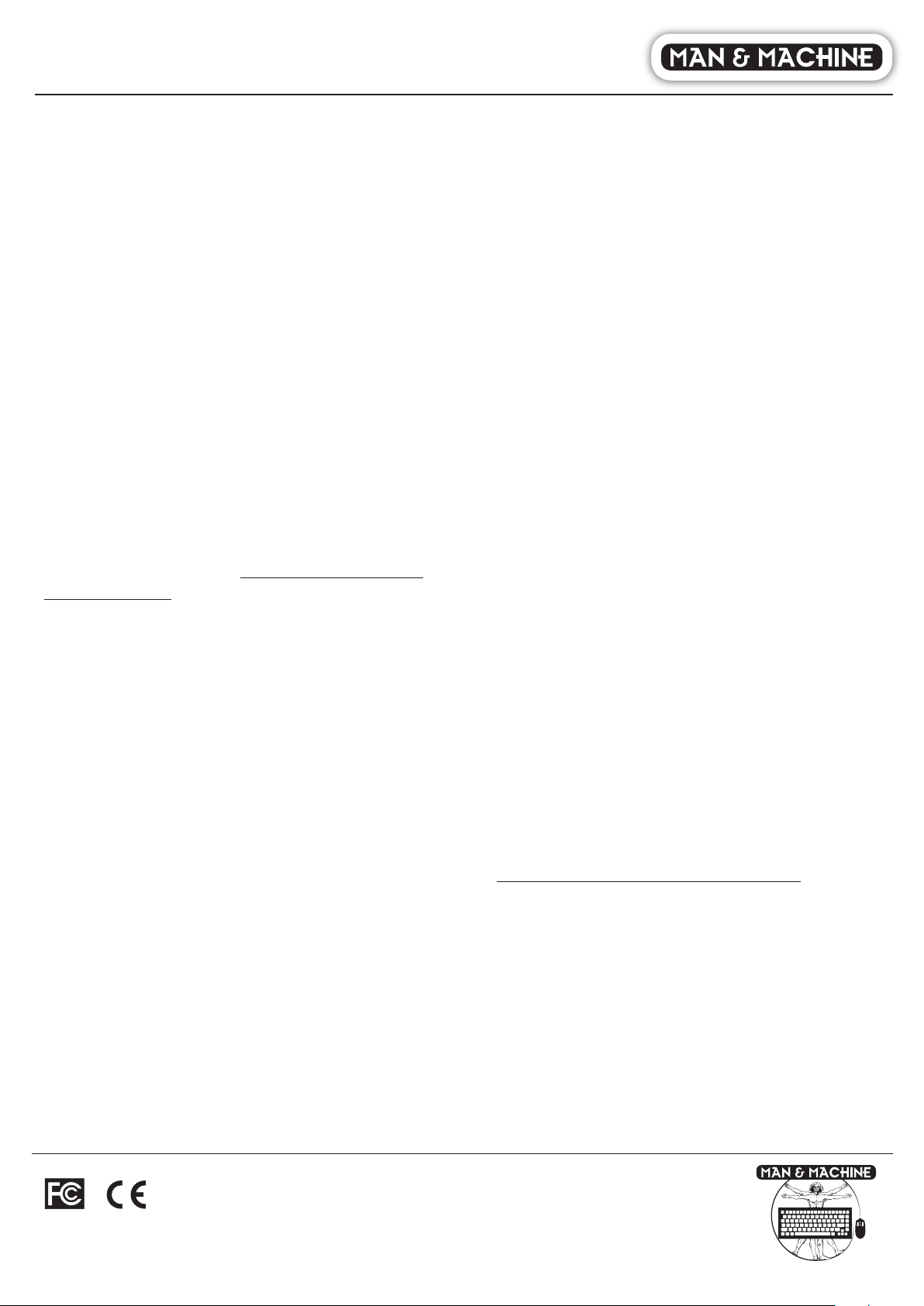
• Product warranty statement
Man & Machine, Inc. (“Manufacturer”) warrants to the original
purchaser (the “Customer”) that the products it manufactures
(“Product”) shall be free from defects in materials and
workmanship at the time of shipment. Manufacturer’s sole obligation
under this Warranty shall be limited to repairing or replacing with the
same or comparable item, at its option, free of charge, any product
returned to Manufacturer freight prepaid that is deemed to have
failed under Manufacturer’s warranty. Manufacturer shall have no
obligation under this Warranty or otherwise if (1) the Product has
been damaged by abuse, negligence, accident, mishandling, lightning
or ood, or other natural disasters, (2) the Product has been affected
by normal wear and tear, (3) the Product has not been operated in
accordance with its operating instructions, (4) the Product has been
altered or repaired by anyone outside Manufacturer (5) adaptations
or accessories have been made or attached to the Product which,
in Manufacturer’s sole determination, have adversely affected its
performance, safety or reliability. If a Product should malfunction or
fail during the warranty period, contact the original place of purchase
for return options. If purchased directly from Man & Machine, Inc.,
please submit a Return Material Authorization (RMA). This form
can be located on our website at http://www.man-machine.com/
returnsreplacements/. Please complete requested information and
provide a detailed description of the problem. Returned Products
must include the RMA number clearly marked on the outside of the
package. Manufacturer will not be responsible for any unnecessary
items included with any returned Product.
...............................................................................
This warranty is the exclusive warranty for any product. Manufacturer
specically disclaims any and all other warranties of any kind, express
or implied, including any warranties of tness for a particular purpose
or of merchantability. Manufacturer shall not be liable in tort, including
negligence or strict liability, and shall have no liability at all for injury
to persons or property. Manufacturer’s liability for failure to fulll its
obligation under this limited warranty or any other liability in connection
with a product shall be limited to the amount of the purchase price
received by manufacturer for the product. The remedies stated in
this limited warranty are the customer’s exclusive remedies against
manufacturer regarding any product. Under no circumstances
shall manufacturer be liable for any indirect, incidental, special or
consequential damages, including lost prots and revenues,
inconvenience or interruptions in operations, or any other commercial
or economic losses of any kind. These limitations and disclaimers
are not made by manufacturer where prohibited by law. Some states
prohibit limitations of warranties and the customer may have additional
rights in those states.
...............................................................................
All items returned for warranty repair/replacement must be sent
freight prepaid and insured to either the original place of purchase
or to the Manufacturer, referencing a valid RMA number:
USA & OTHER COUNTRIES EUROPE
Man & Machine, Inc. Man & Machine Europe
3706 West Street Tappersweg 10c
Landover, MD 20785 2031 ET Haarlem
All warranty repairs or replacements will be returned freight prepaid
by ground service to any destination within the Continental United
States and Europe. Charges for repairs/replacements shipped back
outside this region are the responsibility of the end user.
Products must be cleaned/sanitized before returning.
be accepted that have not been disinfected.
USA & OTHER COUNTRIES EUROPE
1 Year limited warranty 1 Year limited warranty
For current warranty information, visit our website at
http://www.man-machine.com/warranty-statement/.
Returns will not
Copyright Man & Machine, Inc. 2018
USA:
info@mmimd.com
+1 301 341 4900
Europe:
info@mmieu.com
+31 (0) 23 5450185
UK:
info@mmieu.com
+44 (0) 1937 830680
www.man-machine.com
rev. 1.1
